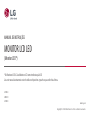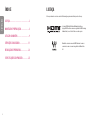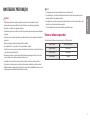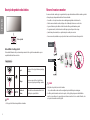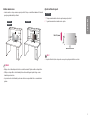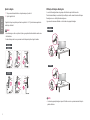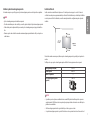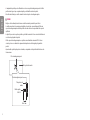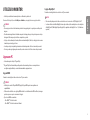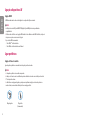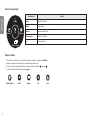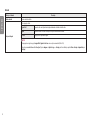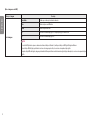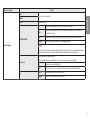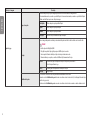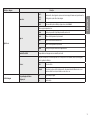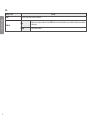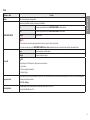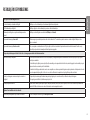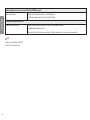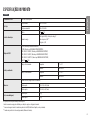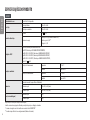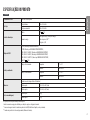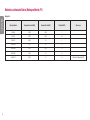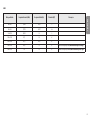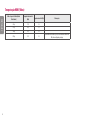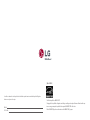* Os Monitores LED LG são Monitores LCD com retroiluminação LED.
Leia este manual atentamente antes de utilizar o dispositivo e guarde-o para referência futura.
32UN500
32BN50U
32UN550
MANUAL DE INSTRUÇÕES
MONITOR LCD LED
(Monitor LED*)
www.lg.com
Copyright © 2020 LG Electronics Inc. Todos os direitos reservados.

2
PORTUGUÊS
LICENÇA
As licenças variam de acordo com o modelo. Visite www.lg.com para mais informações sobre a licença.
Os termos HDMI e High-Definition Multimedia Interface e o
logotipo HDMI são marcas ou marcas registradas da HDMI Licensing
Administrator, Inc. nos Estados Unidos e em outros países.
MaxxAudio e as marcas comerciais MAXX adicionais são marcas
comerciais e/ou mar-cas comerciais registradas da Waves Audio
Ltd.
ÍNDICE
LICENÇA ......................................................2
MONTAGEM E PREPARAÇÃO .......................3
UTILIZAR O MONITOR .................................9
DEFINIÇÕES DO USUÁRIO .........................11
RESOLUÇÃO DE PROBLEMAS .................... 23
ESPECIFICAÇÕES DO PRODUTO.................25

3
PORTUGUÊS
MONTAGEM E PREPARAÇÃO
CUIDADO
• Utilize sempre componentes originais para garantir a segurança e o bom desempenho do produto.
• Quaisquer danos decorrentes da utilização de itens contrafeitos não estão abrangidos pela garantia.
• Recomenda-se a utilização dos componentes fornecidos.
• Se utilizar cabos genéricos não certificados pela LG, a tela poderá não apresentar imagem ou apresentar ruídos
de imagem.
• As ilustrações neste documento representam os procedimentos normais, por isso podem parecer diferentes do
produto real.
• Durante a montagem do produto, não aplique substâncias estranhas
(óleos, lubrificantes, etc.) aos parafusos. (Se o fizer, pode danificar o produto.)
• Se aplicar força excessiva ao apertar os parafusos, pode danificar o monitor. Os danos causados desta forma não
serão cobertos pela garantia do produto.
• Não transporte o monitor com a parte superior voltada para baixo segurando apenas a base. Isto pode fazer
com que o monitor caia do suporte e pode provocar danos pessoais.
• Ao levantar ou mover o monitor, não toque na tela. A força aplicada na tela do monitor pode danificá-a.
• Para o padrão de onda na aparência, ao contrário do método geral de revestimento, é aplicado ao material
brilhante adicionado na matéria-prima. Sem aparência descascada, tem boa durabilidade. Por favor, use-o com
confiança porque não em absolute há problema em usar o produto.
NOTA
• Os componentes poderão ter um aspeto diferente dos que são ilustrados aqui.
• Todas as informações e especificações incluídas neste manual estão sujeitas a alterações sem aviso prévio
destinadas a melhorar o desempenho do produto.
• Para adquirir extras opcionais, visite uma loja de produtos eletrónicos ou um site de compras online ou entre
em contato com o fornecedor onde adquiriu o produto.
• O cabo de alimentação fornecido poderá ser diferente, dependendo da região.
Drivers e software suportados
Você pode baixar e instalar a versão mais recente no site da LGE (www.lg.com).
Drivers e software Prioridade de instalação
Driver do Monitor Recomendado
OnScreen Control Recomendado
Dual Controller Opcional

4
PORTUGUÊS
Descrição do produto e dos botões
Botão Joystick
Como utilizar o botão joystick
Pode controlar facilmente as funções do monitor pressionando o botão joystick ou movimentando-o para a
esquerda/direita/cima/baixo com o dedo.
Funções básicas
Ligado
Pressione o botão do joystick uma vez para ligar
o monitor.
Desligar
Pressione e segure o botão do joystick com o
dedo por uns segundos para desligar o monitor.
/
Controle do
Volume
Pode controlar o volume movimentado o botão
joystick para a esquerda/direita.
NOTA
• O botão joystick está situado na parte inferior do monitor.
Mover e levantar o monitor
Ao mover ou levantar o monitor, siga as seguintes instruções para evitar arranhar ou danificar o monitor e garantir
o transporte seguro, independentemente da sua forma ou tamanho.
• Aconselha-se a colocação do monitor na caixa ou embalagem original antes de tentar movê-lo.
• Antes de mover ou levantar o monitor, desligue o cabo de alimentação bem como os outros cabos.
• Segure com firmeza as partes inferior e lateral do monitor. Não segure diretamente no painel.
• Ao segurar no monitor, a tela não deve estar voltado para si, para evitar que a tela se risque.
• Quando transportar o monitor, não o exponha a impactos ou vibrações excessivas.
• Ao mover o monitor, mantenha-o em posição vertical e nunca o vire de lado nem o incline para o lado.
32UN550
32BN50U
32UN500
CUIDADO
• Evite, dentro do possível, tocar na tela do monitor.
- Isso poderá resultar em danos na tela ou em alguns dos píxeis utilizados para criar imagens.
• Se utilizar o painel do monitor sem a base do suporte, o botão joystick pode provocar a instabilidade do
monitor e a respectiva queda, o que poderá provocar danos no monitor ou lesões ao usuário. Além disso, esta
ação poderá causar avarias no botão joystick.

5
PORTUGUÊS
Instalar em uma mesa
• Levante o monitor e coloque-o na mesa em posição vertical. Coloque-o a uma distância mínima de 100mm da
parede para garantir ventilação suficiente.
32BN50U
32UN500
32UN550
100 mm
100 mm
100 mm
100 mm
100 mm
100 mm
100 mm
100 mm
CUIDADO
• Desligue o cabo de alimentação antes de deslocar ou instalar o monitor. Tal pode resultar em choque elétrico.
• Certifique-se de que utiliza o cabo de alimentação fornecido na embalagem do produto e ligue-o a uma
tomada de parede com terra.
• Se precisar de outro cabo de alimentação, entre em contato com o representante local ou o revendedor mais
próximo.
Ajustar a altura do suporte
32BN50U
32UN500
32UN550
1 Coloque o monitor montado na base do suporte numa posição vertical.
2 Segure bem no monitor com ambas as mãos e ajuste-o.
Máx. 110,0 mm
AVISO
• Ao ajustar a altura da tela, não coloque a mão no corpo do suporte para evitar ferir-se nos dedos.

6
PORTUGUÊS
Utilização do bloqueio Kensington
O conector do Kensington sistema de segurança está localizado na parte de trás do monitor
Para obter mais informações acerca da instalação e utilização, consulte o manual do usuário do bloqueio
Kensington ou acesse o site http://www.kensington.com.
Ligue o monitor a uma mesa utilizando o cabo do sistema de segurança Kensington.
32BN50U
32UN500
32UN550
NOTA
• O sistema de segurança Kensington é opcional. Pode obter acessórios opcionais na maioria das lojas de
produtos eletrônicos.
Ajuste do ângulo
1 Coloque o monitor montado na base do suporte numa posição vertical.
2 Ajuste o ângulo da tela.
O ângulo da tela pode ser ajustado para a frente ou para trás de -5° a 15° para obter uma experiência de
visualização confortável.
AVISO
• Para evitar magoar os dedos ao ajustar a tela, não segure a parte inferior da moldura do monitor como
ilustrado abaixo.
• Tenha cuidado para não tocar ou pressionar a área da tela quando ajustar o ângulo do monitor.
32BN50U
32UN500
32UN550

7
PORTUGUÊS
Instalar a placa de montagem na parede
Este monitor cumpre as especificações para a placa de montagem na parede ou outros dispositivos compatíveis.
NOTA
• A placa de montagem na parede é vendida em separado.
• Para obter mais informações sobre a instalação, consulte o guia de instalação da placa de montagem na parede.
• Tenha cuidado para não aplicar muita força ao montar a placa de montagem na parede, pois pode danificar a
tela.
• Remova o suporte antes de instalar o monitor em uma montagem na parede ativando a fixação do suporte no
sentido inverso.
Instalar na Parede
Instale o monitor com uma distância de pelo menos 100mm da parede e um espaço de cerca de 100mm de
cada lado do monitor para assegurar uma ventilação suficiente. Pode obter informações de instalação detalhadas
na sua loja comercial local. Em alternativa, consulte o manual para instalar e configurar um suporte de parede
inclinado.
100 mm
100 mm
100 mm
100 mm
Para instalar o monitor em uma parede, fixe um suporte de montagem na parede (opcional) à parte posterior do
monitor.
Certifique-se de que o suporte de montagem na parede está fixo de forma segura no monitor e na parede.
Montagem na parede (mm) 100 x 100
Parafuso padrão M4 x L10
Número de parafusos 4
Placa de montagem na parede
(opcional)
LSW 149
NOTA
• Os parafusos que não estejam em conformidade com a norma VESA poderão danificar o produto e provocar a
queda do monitor. A LG Electronics não é responsável por quaisquer acidentes relacionados com a utilização de
parafusos não normalizados.
• O kit de montagem na parede inclui o guia de instalação e todas as peças necessárias.
• O suporte de montagem na parede é opcional. Pode obter acessórios opcionais através do seu fornecedor local.

8
PORTUGUÊS
• O comprimento do parafuso pode ser diferente de acordo com o suporte de montagem na parede. Se utilizar
parafusos mais longos do que o comprimento padrão, poderá danificar o interior do produto.
• Para obter mais informações, consulte o manual do usuário do suporte de montagem na parede.
CUIDADO
• Desligue o cabo de alimentação antes de mover ou instalar o monitor para evitar choques elétricos.
• Se instalar o monitor no teto ou numa parede inclinada, este poderá cair e provocar ferimentos. Utilize um
suporte de montagem na parede autorizado pela LG e entre em contato com o representante local ou pessoal
qualificado.
• Se aplicar força excessiva ao apertar os parafusos, pode danificar o monitor. Os danos causados desta forma não
serão cobertos pela garantia do produto.
• Utilize o suporte de montagem na parede e os parafusos em conformidade com a norma VESA. Os danos
causados pelo uso ou uso indevido de componentes inadequados não estão abrangidos pela garantia do
produto.
• Quando medido a partir da parte posterior do monitor, o comprimento de cada parafuso instalado deve ser de
8 mm ou menos.
Placa de montagem na parede
Parte posterior do monitor
Parafuso padrão:
M4 x L10
Placa de montagem na parede
Parte posterior do
monitor
Máx. 8 mm

9
PORTUGUÊS
UTILIZAR O MONITOR
• As ilustrações incluídas neste manual poderão ser diferentes do produto real.
Pressione o Botão Joystick, acesse a Definições Entrada e, em seguida, selecione a opção de entrada.
CUIDADO
• Não exerça pressão sobre a tela durante um período de tempo prolongado. Isso poderá provocar distorção da
imagem.
• Não exiba uma imagem fixa na tela durante um período de tempo prolongado. Isso poderá provocar retenção
da imagem. Utilize uma proteção de tela no computador, se possível.
• Ao ligar o cabo de alimentação à tomada, utilize uma tomada múltipla (3 orifícios) com ligação à terra ou uma
tomada de parede com ligação à terra.
• O monitor poderá piscar quando ligado numa área de baixa temperatura. Trata-se de uma situação normal.
• Por vezes, podem surgir alguns pontos vermelhos, verdes ou azuis na tela. Trata-se de uma situação normal.
Ligar a um PC
• Este monitor suporta a função *Plug and Play.
* Plug and Play: Uma funcionalidade que lhe permite adicionar um dispositivo ao seu computador sem
reconfigurar qualquer definição e sem instalar manualmente quaisquer drivers.
Ligação HDMI
Transmite os sinais digitais de vídeo e áudio do seu PC para o monitor.
CUIDADO
• A utilização de um cabo DVI para HDMI/DP (DisplayPort) para HDMI poderá causar problemas de
compatibilidade.
• Utilize um cabo certificado com o logotipo HDMI incluído. Se não utilizar um cabo HDMI certificado, a imagem
pode não aparecer ou pode ocorrer um erro de ligação.
• Tipos de cabo HDMI recomendados
- Cabo HDMI
®
/
TM
de alta velocidade
- Cabo HDMI
®
/
TM
de alta velocidade com Ethernet
Ligação DisplayPort
Transmite os sinais digitais de vídeo e áudio do seu PC para o monitor.
NOTA
• Pode não existir qualquer saída de vídeo ou de áudio de acordo com a versão do DP (DisplayPort) do PC.
• Se estiver a utilizar a saída Mini DisplayPort de uma placa de vídeo, utilize um adaptador ou cabo adaptador
de Mini DP para DP (Mini DisplayPort para DisplayPort) compatível com DisplayPort1.2 ou 1.4. (Vendido em
separado)

10
PORTUGUÊS
Ligação a dispositivos AV
Ligação HDMI
O HDMI transmite sinais de vídeo e áudio digitais do seu dispositivo AV para o monitor.
NOTA
• A utilização de um cabo DVI para HDMI/DP (DisplayPort) para HDMI poderá causar problemas de
compatibilidade.
• Utilize um cabo certificado com o logotipo HDMI incluído. Se não utilizar um cabo HDMI certificado, a tela pode
não aparecer ou pode ocorrer um erro de ligação.
• Tipos de cabo HDMI recomendados
- Cabo HDMI
®
/
TM
de alta velocidade
- Cabo HDMI
®
/
TM
de alta velocidade com Ethernet
Ligar periféricos
Ligação de fones de ouvido
Ligue dispositivos periféricos ao monitor através da porta para fones de ouvido.
NOTA
• Os dispositivos periféricos são vendidos em separado.
• As funções dos fones de ouvido e autofalantes poderão ser limitadas de acordo com as definições de áudio do
PC e do dispositivo externo.
• Se utilizar fones com plugues Angulares, poderá provocar problemas na ligação de outros dispositivos ao
monitor. Assim, é recomendada a utilização de fones com plugues Retos.
Plugue Angular Plugue Reto
(Recomendado)

11
PORTUGUÊS
DEFINIÇÕES DO USUÁRIO
NOTA
• A OSD (On Screen Display - Informação na tela) do seu monitor pode divergir ligeiramente da apresentada neste manual.
Ativar o menu principal
1 Pressione o botão joystick na parte inferior do monitor.
2 Movimente o joystick para cima/para baixo e para a esquerda/direita para definir as opções.
3 Pressione o botão joystick uma vez para sair do menu principal.
Botão Joystick
Botão Estado do menu Descrição
Menu principal desativado Ativa o menu principal.
Menu principal ativado
Sai do menu principal.
(Mantenha o botão pressionado por uns segundos para desligar o monitor. Você pode desligá-lo dessa maneira a qualquer momento, inclusive quando o OSD
estiver ligado.)
Menu principal desativado Ajusta o nível de volume do monitor.
Menu principal ativado Acesso à função de Entrada.
Menu principal desativado Ajusta o nível de volume do monitor.
Menu principal ativado Acesso às funcionalidades do Definições.
Menu principal desativado Apresenta as informações sobre a entrada atual.
Menu principal ativado Desliga o monitor.
Menu principal desativado Apresenta as informações sobre a entrada atual.
Menu principal ativado Abre a funcionalidade Modo de imagem.

12
PORTUGUÊS
Funções do menu principal
Desligar
Entrada Definições
Modo de imagem
Sair
Menu principal Descrição
Entrada Define o Modo de entrada.
Desligar Desliga o monitor.
Definições Configura as definições da tela.
Modo de imagem Define o modo de imagem.
Sair Sai do menu principal.
Definições do Menu
1 Para visualizar o menu OSD, pressione o botão joystick na parte inferior do monitor e, em seguida, acesse Definições.
2 Movimente o joystick para cima/para baixo e para a esquerda/direita para definir as opções.
3 Para voltar ao menu superior ou para definir outros itens do menu, movimente o joystick para ou pressione ( ).
4 Se desejar sair do menu OSD, movimente o joystick para até sair.
Definições Rápidas Entrada Imagem Som Geral

13
PORTUGUÊS
Definições Rápidas
Definições > Definições Rápidas Descrição
Brilho
Ajusta o contraste e o brilho da tela..
Contraste
Volume
Ajusta o volume.
NOTA
• Pode ajustar as opções Sem som / Ligar o som movimentando o botão de joystick para no menu Volume.
Temp cor
Usuário O usuário pode ajustá-lo para o vermelho, verde ou azul por personalização
Quente Define a cor da tela para um tom avermelhado.
Médio Define a cor da tela entre tons vermelho e azul.
Frio Define a cor da tela para um tom azulado.
Manual O usuário pode fazer ajuste minuto sobre a temperatura da cor.
MaxxAudio
Ligar
MaxxAudio® é marca registrada do laboratório técnico GRAMMY Award® é uma suíte de ferramentas de som com qualidade de estúdio para uma
experiência de áudio superior.
Desligado
Desabilita a função MaxxAudio.

14
PORTUGUÊS
Entrada
Definições > Entrada Descrição
Lista de entrada Seleciona o modo de entrada.
Relação de Aspecto
Ajusta a proporção de tela.
Largura Total Apresenta o vídeo em tela panorâmica, independentemente da entrada do sinal de vídeo.
Original Apresenta um vídeo de acordo com a relação de aspecto do sinal de vídeo de entrada.
Just Scan A proporção não é ajustada do original.
NOTA
• A imagem pode ser igual nas opções Largura Total, Original e Just Scan com a resolução recomendada (3840 x 2160).
• Não existe um menu Just Scan no Modo FreeSync. (Vá para a Imagem → Ajuste do Jogo → FreeSync para fazer a definição a partir do Basico FreeSync ou Expandido para
Desligar)

15
PORTUGUÊS
Imagem
NOTA
• O Modo de imagem que pode ser definido depende do sinal de entrada.
[Modo de imagem no sinal SDR(Não HDR)]
Definições > Imagem Descrição
Modo de imagem
Personalizado Permite que o usuário ajuste cada um dos elementos.
Vívida Aumenta o contraste, o brilho e a nitidez para fornecer imagens dinâmicas.
Efeito HDR Otimiza a tela para alta alcance dinâmico.
Leitor Otimiza a tela para a visualização dos documentos. Você pode iluminar a tela no menu OSD.
Cinema Otimiza a tela para vídeos.
FPS Este modo é otimiza para jogos de FPS.
RTS Este modo é otimizado para Jogo de Jogo RTS.
Fraqueza de cor
Este modo é para usuários que não conseguem distinguir entre o vermelho eo verde. Irá facilitar os usuários com cores fraquezas
para distinguir as duas cores.
NOTA
• Se o Modo de imagem for alterado na entrada DP (DisplayPort), a imagem pode tremeluzir ou a resolução da tela do PC pode ficar afetada.

16
PORTUGUÊS
[Modo de imagem no sinal HDR]
Definições > Imagem Descrição
Modo de imagem
Personalizado Permite que o usuário ajuste cada um dos elementos.
Vívida Otimiza a tela para cores HDR vívidas.
Cinema Otimiza a tela para vídeo HDR.
FPS Este modo está otimizado para jogos FPS. É adequado para jogos FPS muito escuros.
RTS Este modo está otimizado para jogos RTS.
NOTA
• Os conteúdos HDR poderão não aparecer corretamente conforme as definições do Windows 10, verifique as definições de HDR Ligado/Desligado no Windows.
• Quando a função HDR está ligada, a qualidade dos caracteres ou das imagens pode ser fraca, de acordo com o desempenho da placa gráfica.
• Enquanto a função HDR estiver ligada, a imagem pode tremeluzir ou falhar quando alterar a entrada do monitor ou ligar/desligar a alimentação, de acordo com o desempenho da placa
gráfica.

17
PORTUGUÊS
Definições > Imagem Descrição
Ajuste da Imagem
Brilho
Ajusta o contraste e o brilho da tela.
Contraste
Nitidez Ajusta a nitidez da tela.
SUPER RESOLUTION+
Alto Otimiza a tela para imagens nítidas. Ideal para vídeo ou jogos de alta definição.
Médio
Otimiza a tela para uma visualização confortável, com imagens no nível médio entre os modos baixo e alto.
Ideal para vídeos UCC ou SD.
Baixo Otimiza a tela para imagens suaves e naturais. Ideal para fotografias ou imagens com menos movimento.
Desligado Apresenta na definição mais comum. Desativa a SUPER RESOLUTION+.
NOTA
• Uma vez que esta função serve para aumentar a nitidez das imagens de resolução baixa, não se recomenda a utilização da função
em texto comum ou para ícones do ambiente de trabalho. Tal pode resultar em nitidez desnecessariamente alta.
Nível de preto
Configura o nível de desvio (apenas para HDMI).
• Desvio: enquanto referência para um sinal de vídeo, esta é a cor mais escura que o monitor pode apresentar.
Alto Mantém a relação de contraste atual da tela.
Baixo Reduz os níveis de tons escuros e aumenta os níveis de brancos da relação de contraste atual da tela.
DFC
Ligado Ajusta automaticamente o brilho de acordo com a tela.
Desligado Não utiliza a função de melhoria do tempo de resposta.

18
PORTUGUÊS
Definições > Imagem Descrição
Ajuste do jogo
Tempo de resposta
Define um tempo de resposta para as imagens apresentadas com base no movimento da imagem na tela.
Para um ambiente normal, recomenda-se que utilize Rápido. Se houver muito movimento, recomenda-se que utilize Mais Rápido.
Definir como Mais Rápido pode causar a fixação da imagem.
Mais Rápido
Define o tempo de resposta para Mais Rápido.
Rápido
Define o tempo de resposta para Rápido.
Normal
Define o tempo de resposta para Normal.
Desligado
Não utiliza a função de melhoria do tempo de resposta.
FreeSync
Fornece imagens transparentes e naturais por sincronizando a frequência vertical do sinal de entrada com o do sinal de saída.
CUIDADO
• Interface Suportada: DisplayPort,HDMI.
• Placa gráfica suportada: A placa gráfica que suporte AMD FreeSync é necessária.
• Versão suportada: Garante a atualização da placa de vídeo para o driver mais recente.
• Para mais informações e requisitos, consulte o site AMD em http://www.amd.com/FreeSync.
Extenso Permitir o maior gama de frequências da função de FreeSync do que modo básico.
A tela Pode piscar Durante o Jogo.
Basico Permitir a gama de frequência básica da função de FreeSync.
Desligar Desliga FreeSync.
Estabilizador de preto
Pode controlar o contraste de tons escuros para melhorar a visibilidade nas cenas escuras.
Aumentar o valor do Estabilizador de preto clareando a área inferior do nível de cinza na tela. (Pode distinguir facilmente objetos
em telas de jogos escuros.)
Reduzir o valor do Estabilizador de preto escurecendo a área inferior do nível de cinza e aumenta o contraste dinâmico na tela.

19
PORTUGUÊS
Definições > Imagem Descrição
Ajuste de cor
Gama de cor
Modo 1,
Modo 2,
Modo 3
Quanto maior for o valor da gama de cor, mais escura se torna a imagem. Do mesmo modo, quanto menor for o
valor da gama de cor, mais clara se torna a imagem.
Modo 4 Se não necessitar de ajustar as definições da gama de cor, selecione Modo 4.
Temp cor
Defina a sua própria temperatura de cor.
Usuário O usuário pode personalizá-la, ajustando para vermelho, verde ou azul.
Quente Define a cor da tela para uma coloração encarnada.
Médio Define a cor da tela entre tons vermelho e azul.
Frio Define a cor da tela para uma coloração azulada.
Manual O usuário pode fazer ajuste minuto sobre a temperatura da cor.
Vermelho/Verde/Azul Pode personalizar a cor da imagem com as cores vermelho, verde e azul.
Seis cores
Corresponde aos requisitos de cor do usuário ajustando a cor e a saturação das seis cores (vermelho, verde, azul, ciano, magenta,
amarelo) e guardando as definições.
Matiz Ajusta o tom da tela.
Saturação Ajusta a saturação das cores da tela. Quanto menor for o valor, menos saturadas e brilhantes serão as cores.
Quanto mais elevado for o valor, mais saturadas e escuras serão as cores.
Redefinir imagem
Você quer Imagine redefinir as
configurações?
Sim Repõe as definições originais.
Não Cancela a seleção.

20
PORTUGUÊS
Som
Definições > Som Descrição
Volume Para ajustar o Volume de fones de ouvido ou autofalantes.
MaxxAudio
Ligar
MaxxAudio® é marca registrada do laboratório técnico GRAMMY Award® é uma suíte de ferramentas de som com qualidade de estúdio para uma experiência
de áudio superior.
Desligar
Desabilita a função MaxxAudio.
A página está carregando...
A página está carregando...
A página está carregando...
A página está carregando...
A página está carregando...
A página está carregando...
A página está carregando...
A página está carregando...
A página está carregando...
A página está carregando...
A página está carregando...
-
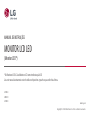 1
1
-
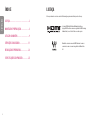 2
2
-
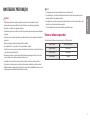 3
3
-
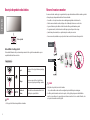 4
4
-
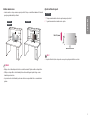 5
5
-
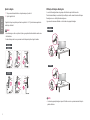 6
6
-
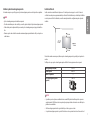 7
7
-
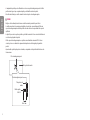 8
8
-
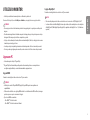 9
9
-
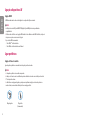 10
10
-
 11
11
-
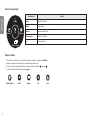 12
12
-
 13
13
-
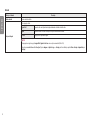 14
14
-
 15
15
-
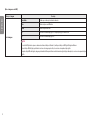 16
16
-
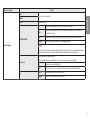 17
17
-
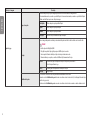 18
18
-
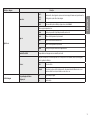 19
19
-
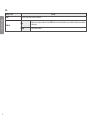 20
20
-
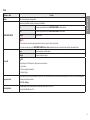 21
21
-
 22
22
-
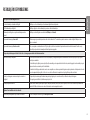 23
23
-
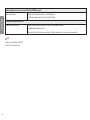 24
24
-
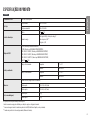 25
25
-
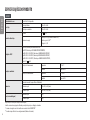 26
26
-
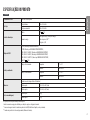 27
27
-
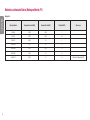 28
28
-
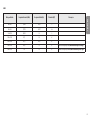 29
29
-
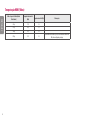 30
30
-
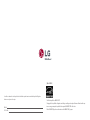 31
31
Artigos relacionados
-
LG 29WK600-W Manual do proprietário
-
LG 29WK600-W Manual do usuário
-
LG 32UK550-B Manual do proprietário
-
LG 32UK550-B Manual do usuário
-
LG 27UP850-W Manual do usuário
-
LG 34WK650-W Manual do proprietário
-
LG 27UN880-B Manual do usuário
-
LG 27UL850-W Manual do usuário
-
LG 34WK650-W Manual do usuário
-
LG 27UL850-W Manual do usuário